Word 365: Ativar ou Desativar o Salvamento Automático

Deseja ativar ou desativar a opção de Salvar Automaticamente? Aprenda como habilitar ou desabilitar o recurso de AutoRecuperação no Word 2019 ou Microsoft 365.

Hoje, iremos revisitar nossa série de práticas recomendadas para Microsoft 365 e abordar bate-papos no Teams.
Em vez de iniciar uma nova conversa, responda aos tópicos para ajudar a manter os canais limpos
Use Shift + Enter para inserir uma quebra de linha e evitar o envio de mensagens e bate-papos antes do tempo
Use o botão de formato para tornar suas mensagens mais elaboradas
Use a guia Arquivos para encontrar facilmente os arquivos que você precisa
Algumas semanas atrás, cobrimos algumas de nossas práticas favoritas para reuniões no Microsoft Teams . Observamos que as videochamadas são onde você provavelmente passa a maior parte do tempo ao usar o serviço da Microsoft. No entanto, também há chats a serem considerados, pois é um dos outros recursos principais do Microsoft Teams. É por isso que, hoje, estaremos revisitando nossa série de práticas recomendadas para o Microsoft 365 e abordando os bate-papos no Teams.
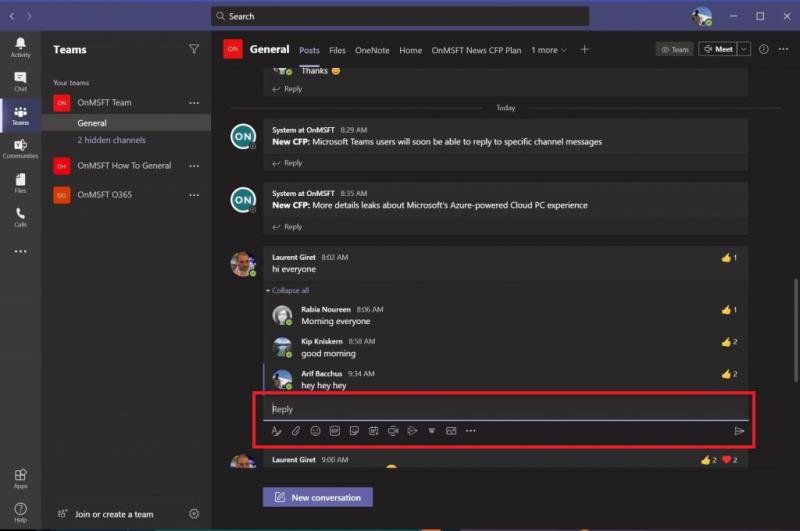
Primeiras coisas primeiro. O Teams é muito diferente do Slack porque é melhor manter as coisas organizadas em um "thread". Com o Teams, se você iniciar uma nova conversa a cada vez que quiser responder a algo, sua mensagem acabará criando uma longa lista no canal, dificultando o acompanhamento do que é importante. É por isso que é melhor continuar respondendo a um tópico existente, desde que seja sobre esse tópico. Você pode fazer isso clicando na caixa de resposta em um tópico e, em seguida, digitando seu texto e pressionando o botão de envelope para enviá-lo. Confie em nós, seus colegas de trabalho irão agradecer mais tarde.
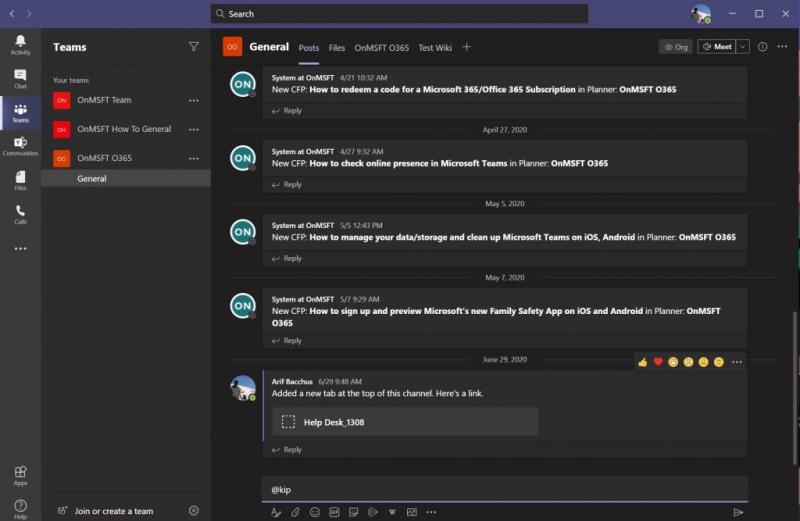
A seguir, é outra dica simples. Nada é pior do que enviar uma mensagem muito cedo, antes de terminar de digitá-la. Às vezes, isso pode acontecer porque você pressiona a tecla "Enter" no teclado pensando que seria inserir uma nova linha. No entanto, em equipes, fazer isso envia a mensagem.
Isso pode resultar em uma mensagem estranha em seu bate-papo ou, pior, em uma mensagem incompleta em um tópico público. Bem, como já cobrimos, uma maneira simples de evitar o envio de mensagens antes do tempo é usar as teclas Shift + Enter do teclado para inserir uma quebra de linha, em vez da tecla Enter. Isso evita o agravamento de ter que editar mensagens para erros de digitação ou, até mesmo, excluí-los. Você também pode tentar usar o editor, como discutiremos a seguir.
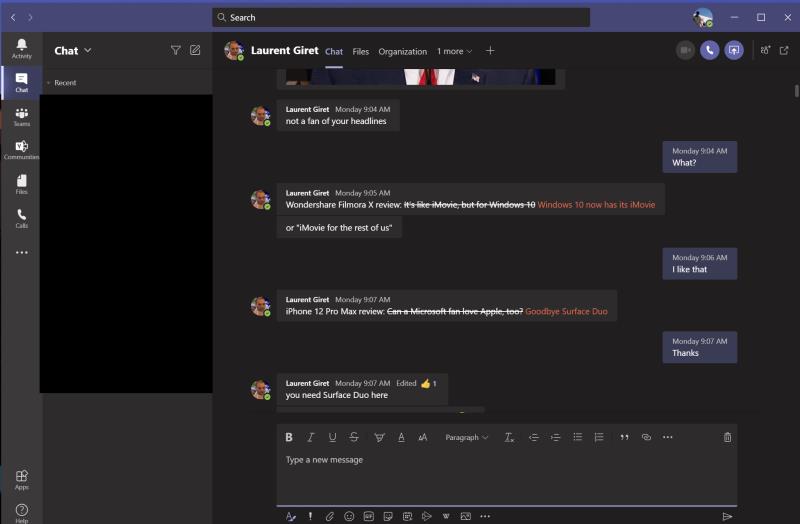
Para nossa terceira prática recomendada, queremos entrar no botão de formatação no Microsoft Teams. Normalmente, no Teams, suas mensagens e bate-papos virão em um texto pré-formatado. Mas, se você deseja apimentar a aparência de suas mensagens e alterar as fontes, etc, você pode fazer isso facilmente com o botão de formatação. Isso permitirá que você altere a cor das fontes, risque os itens, altere o tamanho da fonte e muito mais. Isso o ajudará a adicionar mais personalidade às suas mensagens.
O botão de formatação também é outra maneira de evitar o envio de mensagens antecipadas. Como o botão de formato oferece uma opção de edição mais rica, ele não enviará sua mensagem quando você pressionar a tecla "Enter". Você precisará clicar manualmente no envelope todas as vezes.
Para usar o formatador, basta clicar no botão "A" com um pincel próximo a ele. Este é o primeiro botão na caixa de bate-papo no Teams ou na caixa de resposta em um canal. Depois de abri-lo, as coisas devem parecer semelhantes a como são no Microsoft Word. Você pode personalizar suas mensagens de acordo com sua preferência e se destacar na multidão.
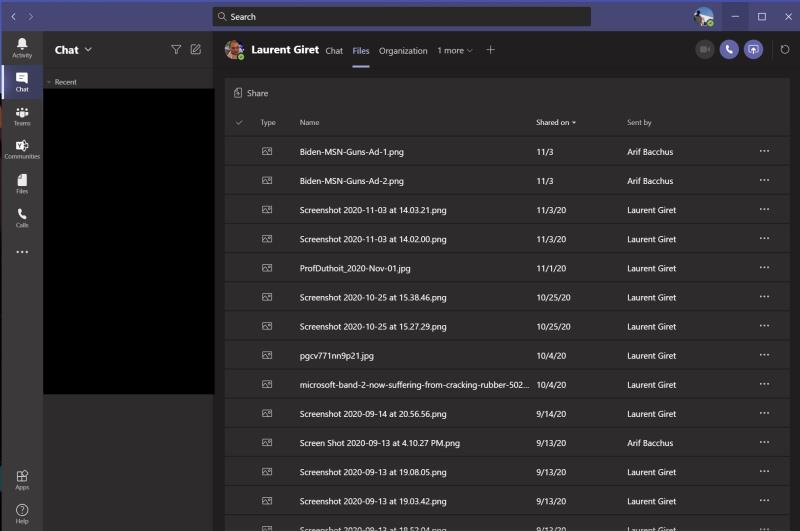
Você enviou a seu colega de trabalho um arquivo importante em um Teams, mas está tendo problemas para encontrá-lo? Bem, o Teams torna mais fácil descobrir o conteúdo que você enviou anteriormente. Graças ao OneDrive e ao SharePoint, ele mantém todos os arquivos na guia "Arquivos" ao longo da barra superior em um chat ou em um canal. Se você clicar aqui, poderá rolar por uma lista de arquivos enviados entre você e a pessoa com quem está conversando. Você pode abrir o conteúdo clicando nele ou fazer o download e compartilhar o link clicando com o botão direito do mouse no nome do arquivo.
Fique ligado para mais!
Estamos sempre cobrindo o Microsoft Teams, e este é apenas um pequeno segmento de nossa cobertura. Convidamos você a conferir nosso Microsoft 365 Hub para obter mais notícias e informações sobre o Microsoft Teams. E, por favor, deixe-nos um comentário abaixo se você tiver mais dicas relacionadas ao Teams ou Microsoft 365.
Deseja ativar ou desativar a opção de Salvar Automaticamente? Aprenda como habilitar ou desabilitar o recurso de AutoRecuperação no Word 2019 ou Microsoft 365.
Veja algumas dicas e truques para aproveitar ao máximo o Microsoft Teams no celular
Você sempre quis receber uma notificação sobre atividades que acontecem dentro das equipes relacionadas a documentos sendo carregados, formulários sendo assinados ou até mesmo tarefas sendo
Veja como você pode executar várias instâncias do Microsoft Teams lado a lado
Você, como proprietário de uma empresa, deseja o nome da sua empresa para o seu domínio personalizado do Microsoft 365? Sua conta do Microsoft / Office 365 vem com um nome de domínio genérico, ou seja:
Aqui está uma olhada em alguns erros comuns de fórmulas do Excel e como você pode corrigi-los
Veja como você pode abrir arquivos do OneDrive Office nos aplicativos de desktop
Veja como você pode gerenciar suas reuniões no Outlook
Você sabia que pode gerenciar seus dados e armazenamento no aplicativo Teams no iOS e Android? Veja como.
A sua caixa de entrada está uma bagunça no Outlook? Tente configurar regras. Em nosso guia mais recente do Microsoft 365, vamos explicar como você pode usar regras para mover, sinalizar e responder a mensagens de e-mail automaticamente.
Quer economizar tempo durante o seu dia agitado? Você pode querer usar comandos Slash em equipes. Com esses comandos, você pode acabar economizando algum tempo durante o dia e usar o teclado para algumas tarefas comuns.
Adicionou alguém a um time que não pertence? Não se preocupe, veja como você pode removê-lo.
Aqui está uma olhada nas 5 principais configurações que você precisa alterar agora no Microsoft Teams
O Yammer tem seu próprio aplicativo Microsoft 365, mas também funciona bem com o aplicativo Microsoft Teams. Veja como você pode adicionar o Yammer às equipes com apenas alguns cliques
Veja como você pode permanecer produtivo com o que fazer no Windows 10 da Microsoft
Sua empresa acabou de embarcar com o Microsoft 365? Aqui está uma olhada em algumas configurações que você deve definir para personalizar a experiência online do Microsoft 365 para torná-la sua.
Esqueceu de salvar seu caderno do Excel? Aqui está uma olhada em como você pode recuperá-lo.
Você é um professor que usa o Microsoft Teams? Em nosso guia mais recente, compartilharemos com você como você pode obter o máximo das equipes em sua sala de aula e ajudar a aumentar o seu envolvimento com seus alunos.
Quando você adiciona um arquivo à seção de arquivos do Microsoft Team, ele se torna editável por todos no Microsoft Teams, não apenas pelo criador do arquivo. Existem
Quer dar um novo começo ao seu perfil do Twitch? Veja como alterar o nome de usuário e o nome de exibição do Twitch com facilidade.
Descubra como alterar o plano de fundo no Microsoft Teams para tornar suas videoconferências mais envolventes e personalizadas.
Não consigo acessar o ChatGPT devido a problemas de login? Aqui estão todos os motivos pelos quais isso acontece, juntamente com 8 maneiras de consertar o login do ChatGPT que não funciona.
Você experimenta picos altos de ping e latência no Valorant? Confira nosso guia e descubra como corrigir problemas de ping alto e atraso no Valorant.
Deseja manter seu aplicativo do YouTube bloqueado e evitar olhares curiosos? Leia isto para saber como colocar uma senha no aplicativo do YouTube.
Descubra como bloquear e desbloquear contatos no Microsoft Teams e explore alternativas para um ambiente de trabalho mais limpo.
Você pode facilmente impedir que alguém entre em contato com você no Messenger. Leia nosso guia dedicado para saber mais sobre as implicações de restringir qualquer contato no Facebook.
Aprenda como cortar sua imagem em formatos incríveis no Canva, incluindo círculo, coração e muito mais. Veja o passo a passo para mobile e desktop.
Obtendo o erro “Ação bloqueada no Instagram”? Consulte este guia passo a passo para remover esta ação foi bloqueada no Instagram usando alguns truques simples!
Descubra como verificar quem viu seus vídeos no Facebook Live e explore as métricas de desempenho com dicas valiosas e atualizadas.



























